Comment alphabétiser une colonne dans Excel 2010
Dernière mise à jour: 19 janvier 2017
Il existe de nombreuses raisons d'apprendre à alphabétiser dans Excel, mais c'est une partie si importante et polyvalente du programme qu'elle rendra sans aucun doute votre expérience dans Excel plus agréable. La possibilité de trier automatiquement les colonnes de texte, ainsi que les nombres, les dates ou les montants monétaires, accélérera votre flux de travail et aidera également à éliminer les erreurs qui peuvent se produire lorsque vous essayez de trier les données manuellement.
Lorsque vous ajoutez manuellement des données à une feuille de calcul Excel 2010 ou que vous ajoutez à une feuille de calcul existante, vos données peuvent commencer à sembler assez aléatoires. Cela peut rendre difficile la recherche d'informations spécifiques sans utiliser l'outil Rechercher dans le programme, ce qui peut vous faire perdre du temps. Heureusement, Excel peut organiser vos données efficacement en utilisant son outil de tri intégré. Cela fonctionne différemment selon le type de données correspondant aux cellules que vous souhaitez trier, mais il peut facilement être utilisé pour trier alphabétiquement les données dans une colonne. Vous pouvez apprendre à alphabétiser dans Excel 2010 en suivant les étapes ci-dessous.
Comment alphabétiser dans Excel 2010
Notez qu'Excel vous fournira une invite pour «Étendre votre sélection» après avoir cliqué sur l'option Trier. Les données qui se trouvent dans la même ligne que la colonne sélectionnée seront triées avec vos données sélectionnées si vous choisissez d'élargir la sélection. Si les données qui se trouvent dans la même ligne que la colonne sélectionnée sont pertinentes, vous voudrez probablement choisir d'élargir la sélection. Dans cet esprit, suivez le didacticiel ci-dessous pour apprendre à alphabétiser dans Excel 2010.
Étape 1: ouvrez votre feuille de calcul dans Excel 2010.
Étape 2: Utilisez votre souris pour sélectionner et mettre en surbrillance les données de colonne que vous souhaitez trier.

Étape 3: cliquez sur l'onglet Données en haut de la fenêtre.

Étape 4: cliquez sur le bouton Trier de A à Z si vous souhaitez trier vos données par ordre alphabétique de A à Z, ou cliquez sur le bouton Trier de Z à A si vous souhaitez trier par ordre alphabétique de Z à A. Notez que si vous avez sélectionné un colonne avec des valeurs numériques, Excel triera plutôt de bas en haut (tri de A à Z) ou de haut en bas (tri de Z à A).
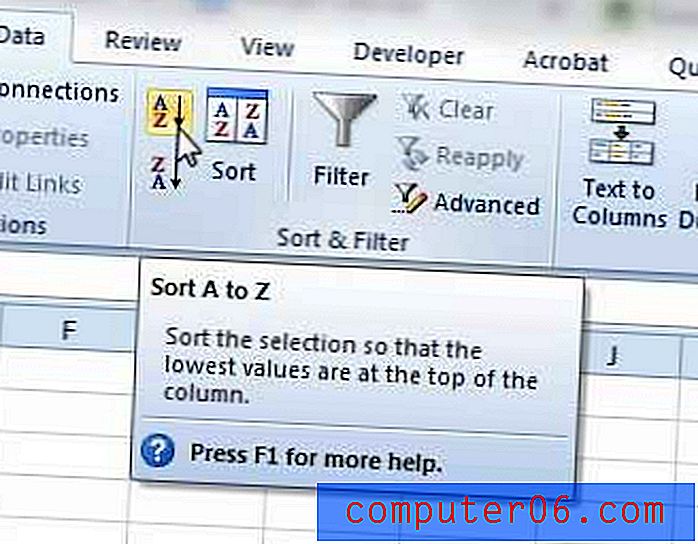
Étape 5: Sélectionnez l'option Développer la sélection si vous souhaitez trier le reste de vos données avec la colonne sélectionnée, puis cliquez sur le bouton Trier .
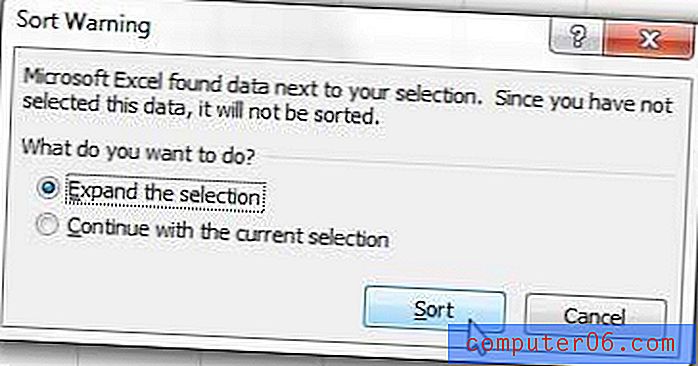
Résumé - Comment alphabétiser dans Excel 2010
- Sélectionnez les cellules que vous souhaitez trier.
- Cliquez sur l'onglet Données en haut de la fenêtre.
- Cliquez sur le bouton Trier de A à Z ou sur le bouton Trier de Z à A, selon la manière dont vous souhaitez trier vos données.
- Cliquez sur l'option Développer la sélection si vous souhaitez qu'Excel réorganise également les données dans les cellules correspondantes, puis cliquez sur le bouton Trier .
Vous pouvez également utiliser une méthode similaire pour trier par date dans Excel 2010.



